Question
- Vous devez désinstaller ESET Endpoint Encryption (EEE) d'un système car il est en cours de remplacement
- Dossiers chiffrés
- Fichiers chiffrés
- Archives chiffrées
- Disques virtuels chiffrés
- Supports amovibles chiffrés
- Chiffrement intégral du disque - Sandalone
- Chiffrement intégral du disque - Client EEE (géré)
- Révoquer une licence d'utilisateur
- Désinstaller le logiciel de cryptage
Solution
Dossiers cryptés
-
Cliquez avec le bouton droit de la souris sur le dossier chiffré.
-
Sélectionnez ESET Endpoint Encryption → Décrypter le dossier avec ESET Endpoint Encryption.
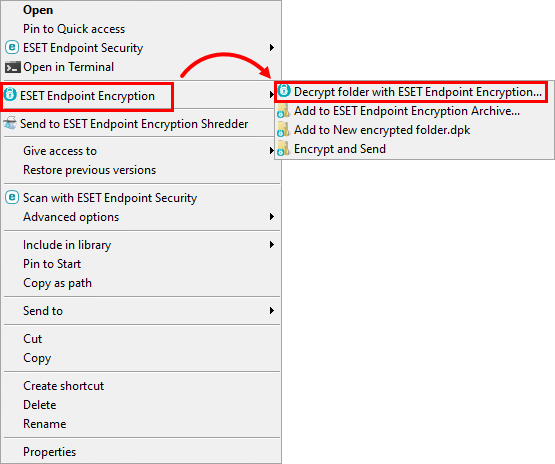
Figure 1-1 -
Cochez la case située en regard de J'ai sauvegardé mes données et je souhaite continuer. Cliquez sur Suivant.
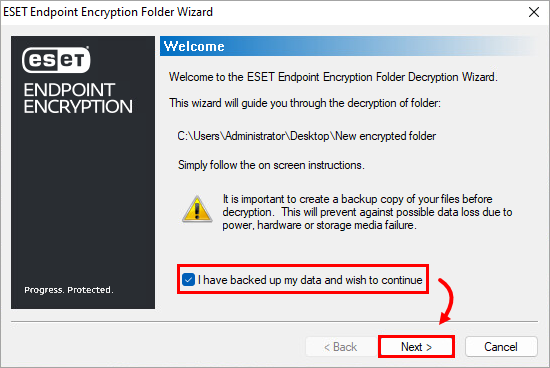
Figure 1-2 -
Cliquez sur Suivant.
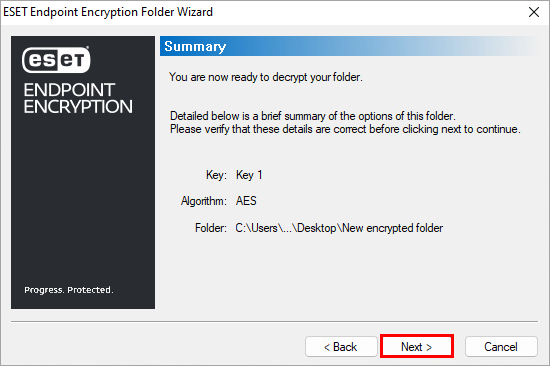
Figure 1-3 -
Cliquez sur Terminer. Sur la dernière page de l'assistant, décochez la case située en regard de Laisser la sauvegarde cryptée ? pour supprimer automatiquement la copie cryptée du dossier.
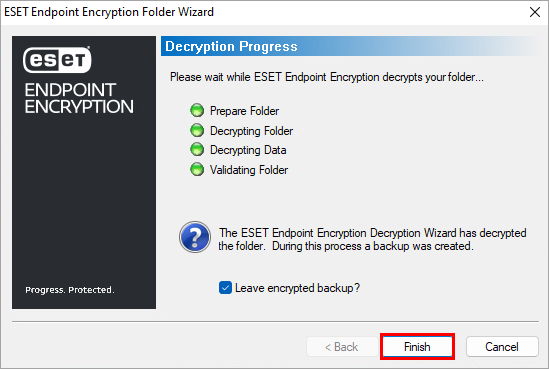
Figure 1-4
Fichiers cryptés
-
Cliquez avec le bouton droit de la souris sur le fichier chiffré.
-
Sélectionnez ESET Endpoint Encryption → Décrypter le fichier avec ESET Endpoint Encryption.
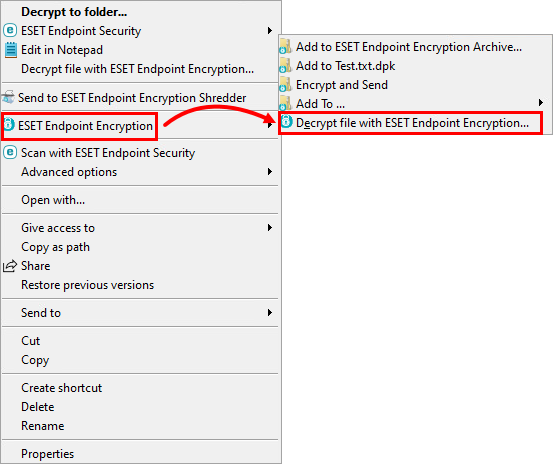
Figure 2-1 -
Cliquez sur Oui pour supprimer automatiquement le fichier d'origine. Cliquez sur Non et supprimez la version chiffrée après avoir vérifié que les données ont été déchiffrées avec succès.

Figure 2-2
Archives chiffrées
-
Cliquez avec le bouton droit de la souris sur l'archive chiffrée.
-
Cliquez sur ESET Endpoint Encryption → Extraire ici... ou Extraire vers.
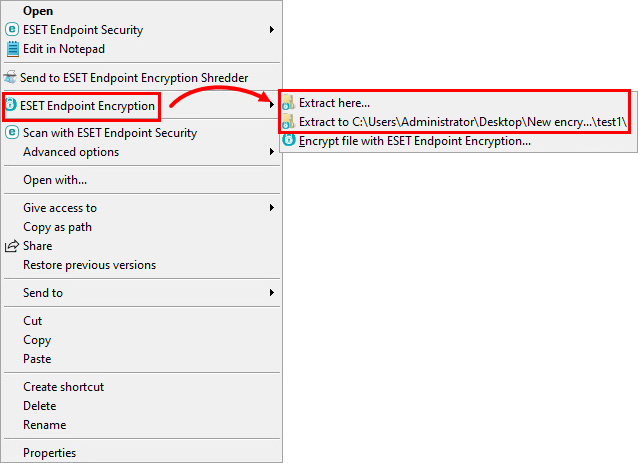
Figure 3-1 -
Sélectionnez un chemin de destination et cliquez sur OK pour extraire le contenu de l'archive.
-
Vérifiez que le dossier extrait contient les fichiers requis et supprimez l'archive.
Disques virtuels chiffrés
-
Montez le disque virtuel et copiez toutes les données requises à partir de celui-ci.
-
Cliquez avec le bouton droit de la souris sur l'icône ESET Endpoint Encryption dans la barre d'état système.
-
Cliquez sur Disques virtuels → Gestionnaire de disques virtuels.
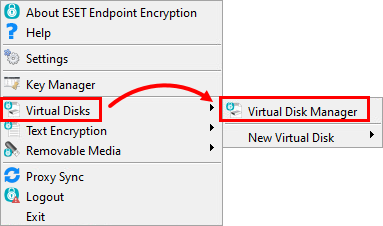
Figure 4-1 -
Sélectionnez le disque virtuel dans le menu déroulant. Cliquez sur Démonter s'il est actuellement monté.
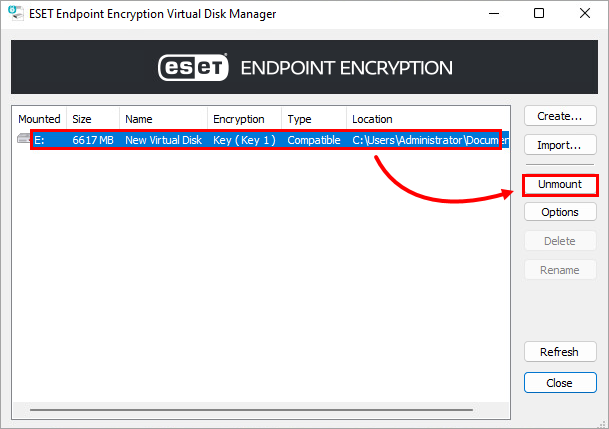
Figure 4-2 -
Cliquez sur Supprimer → Delete.
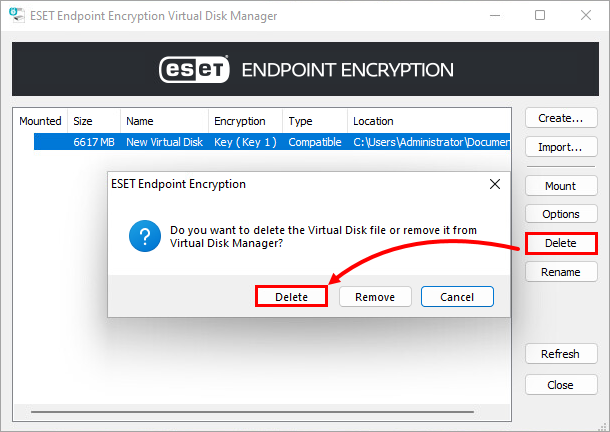
Figure 4-3
Supports amovibles chiffrés
-
Cliquez avec le bouton droit de la souris sur l'icône EEE dans la barre d'état système.
-
Cliquez sur Supports amovibles → Chiffrement des supports amovibles.
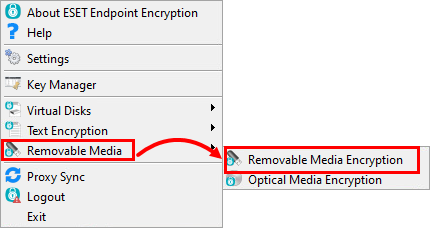
Figure 5-1 -
Sélectionnez le disque crypté dans la liste des lecteurs.
-
Cliquez sur Décrypter ou Supprimer.
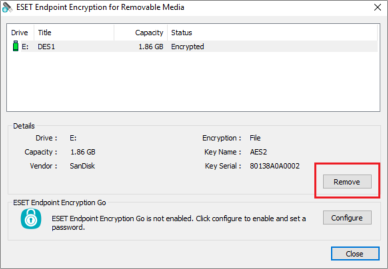
Figure 5-2 -
Si le périphérique a été crypté en mode fichier, vous serez averti que tous les fichiers cryptés seront supprimés. Le décryptage commence si le périphérique a été crypté en mode de cryptage de disque complet. Le décryptage doit être terminé avant que l'appareil puisse être utilisé.
Chiffrement intégral du disque-Standalone
-
Connectez-vous à ESET Endpoint Encryption (EEE).
-
Cliquez avec le bouton droit de la souris sur l'icône EEE dans la barre d'état système.
-
Cliquez sur Chiffrement intégral du disque → Chiffrement intégral du disque.
-
Cliquez sur Gérer les disques.
-
Sélectionnez le disque ou la partition à décrypter, puis cliquez sur Décrypter.
-
Saisissez le FDE admin password et cliquez sur OK pour lancer le décryptage.
Chiffrement intégral du disque - Client ESET Endpoint Encryption (géré)
-
Connectez-vous au serveur ESET Endpoint Encryption (serveur EEE).
-
Sélectionnez le poste de travail dans la liste des postes de travail.
-
Cliquez sur Détails.
-
Vérifiez que la valeur WorkstationID affichée correspond à la valeur Workstation ID sur le client.
-
Cliquez sur Full Disk Encryption.
-
Cliquez sur Décrypter en regard des disques que vous souhaitez décrypter.
-
Cliquez sur Décrypter. La commande sera reçue automatiquement lors du prochain intervalle de connexion. Pour envoyer la commande immédiatement, manually synchronize EEE Server and EEE Client.
-
Attendez que le processus de déchiffrement soit complètement terminé et que l'état du poste de travail revienne à Non chiffré dans le serveur ESET Endpoint Encryption.
-
Connectez-vous au serveur ESET Endpoint Encryption.
-
Cliquez sur Users (Utilisateurs).
-
Sélectionnez l'utilisateur qui doit être désactivé.
-
Cliquez sur Détails et cliquez sur Postes de travail.
-
Sélectionnez Workstation.
-
Cliquez sur Désactiver.
-
Cochez la case en regard de Êtes-vous sûr de vouloir désactiver cet utilisateur ?
-
Cliquez sur Désactiver.
-
Connectez-vous au profil Windows de chaque utilisateur que vous désactivez et cliquez sur Enterprise Sync.
-
Répétez ce processus pour tous les utilisateurs de la machine.
Révoquer une licence d'utilisateur
-
Connectez-vous au serveur ESET Endpoint Encryption.
-
Cliquez sur Utilisateurs.
-
Sélectionnez l'utilisateur dans la liste des utilisateurs.
-
Cliquez sur Détails.
-
Cliquez sur Révoquer la licence.
-
Si vous recevez une notification indiquant que l'utilisateur n'a qu'une seule licence, cliquez sur OK → Fermer → l'utilisateur correct → Supprimer, puis tapez le mot de passe du serveur ESET Endpoint Encryption pour supprimer l'utilisateur.
Désinstaller le logiciel de chiffrement
Une fois que toutes les données nécessaires ont été déchiffrées, uninstall ESET Endpoint Encryption.